Com esta propriedade é possível configurar o formato das células através de códigos, tudo de forma muito simples. Continue lendo este post para saber como fazer e continuar a se tornar um usuário avançado do Excel.
Use a propriedade Pattern com o Visual Basic para Excel
Se você está aprendendo a usar o código de linguagem de função em Microsoft Excel, a primeira coisa que você precisa fazer é mudar para o Visual Basic para essa finalidade. Com este editor, preparado para Excel, você pode trabalhar com preenchimentos de uma forma muito simples, e é exatamente isso que vamos te explicar agora.
Para começar a aplicar essa propriedade no Excel você precisa começar ativando a aba de desenvolvimento em sua planilha. Para fazer isso, siga cuidadosamente os seguintes passos:
- Localize a guia "Arquivo" da janela principal do programa.
- No menu que se abre, clique em «Opções».
- Na janela, encontre "Personalizar Faixa de Opções" na lista à direita.
- Em seguida, localize a caixa "Abas Principais" e, na lista que aparece nela, marque a caixa correspondente "Desenvolvedor".
- Clique em "OK" e pronto! agora você pode começar a programar em "Excel".
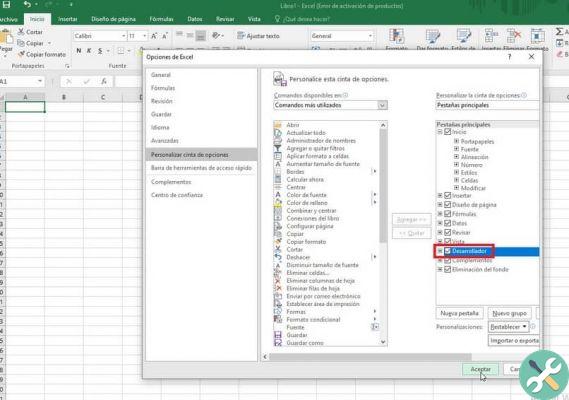
Com estes passos que explicamos, você terá o cartão " revelador »Na janela principal, você pode obtê-lo no final da barra de ferramentas.
Ao clicar nele, você verá o ícone correspondente a "Visual básico", clique para começar a trabalhar com os modelos. Caso você não queira ativar a aba do desenvolvedor, basta usar as teclas «Alt + F11» para abrir rapidamente o editor.
Etapas para trabalhar com padrões de preenchimento em um intervalo de células com Padrão
Agora que você sabe como abrir o Visual Basic em Excel, é hora de você saber como trabalhar com padrões de preenchimento. Ao fazer isso, você poderá personalizar internamente a célula que precisa com os seguintes estilos: linhas horizontais e verticais, entrelaçadas, entrelaçadas diagonalmente, finas ou grossas, ponto e muito mais.
Para aplicar os padrões de preenchimento, a primeira coisa que você precisa fazer é ativar esta propriedade no módulo Visual Basic da seguinte forma:
- Usando a janela do Editor do Visual Basic, selecione a planilha ativa em "Project Explorer" (por padrão "VBAProject Project"). Se você não tiver inserido um nome, a planilha será nomeada "Planilha 1" por padrão.
- Clique com o botão direito sobre ele e selecione "Visualizar código". Você também pode fazer isso pressionando a tecla F7.
- No lado direito, você terá a janela «Codes» ativa, ative as propriedades dos modelos copiando «Sub templates» e pressionando a tecla «Enter».
- Em seguida, após excluir a(s) célula(s) às quais você aplicará os padrões de preenchimento, copie o seguinte código:
- «Intervalo (» A1 «). Interno. Razão = xlpattern. Xlpatterncheker"
- Faixa («A1»): representa a célula na qual você deseja aplicar o preenchimento.
- Dentro. Padrão: para ativar a propriedade Padrão.
- modelo xl. xlpatterncheker: representa o estilo de preenchimento que você deseja dar à célula, quando você copiar «.xlpattern» uma lista com todos os estilos disponíveis será exibida automaticamente, basta selecionar o que você mais gosta.
- «Intervalo (» A1 «). Interno. Razão = xlpattern. Xlpatterncheker"
- Uma vez copiado o código, basta clicar em "Salvar" e em "Executar Sub" (ícone semelhante a "Reproduzir"), este último para aplicar a tela à célula.
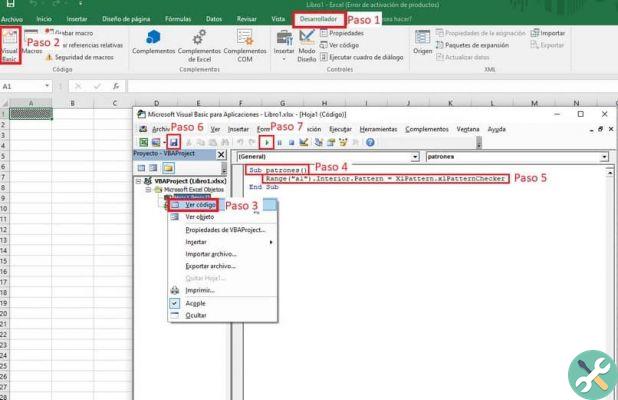
Desta forma simples você pode trabalhar com preenchimentos de um intervalo de células usando o Propriedade do padrão. Tornar-se um especialista em Excel será muito fácil seguindo nosso blog, não perca os outros tópicos.
Etiquetas Aplicativos do Office

























